Облачное хранилище
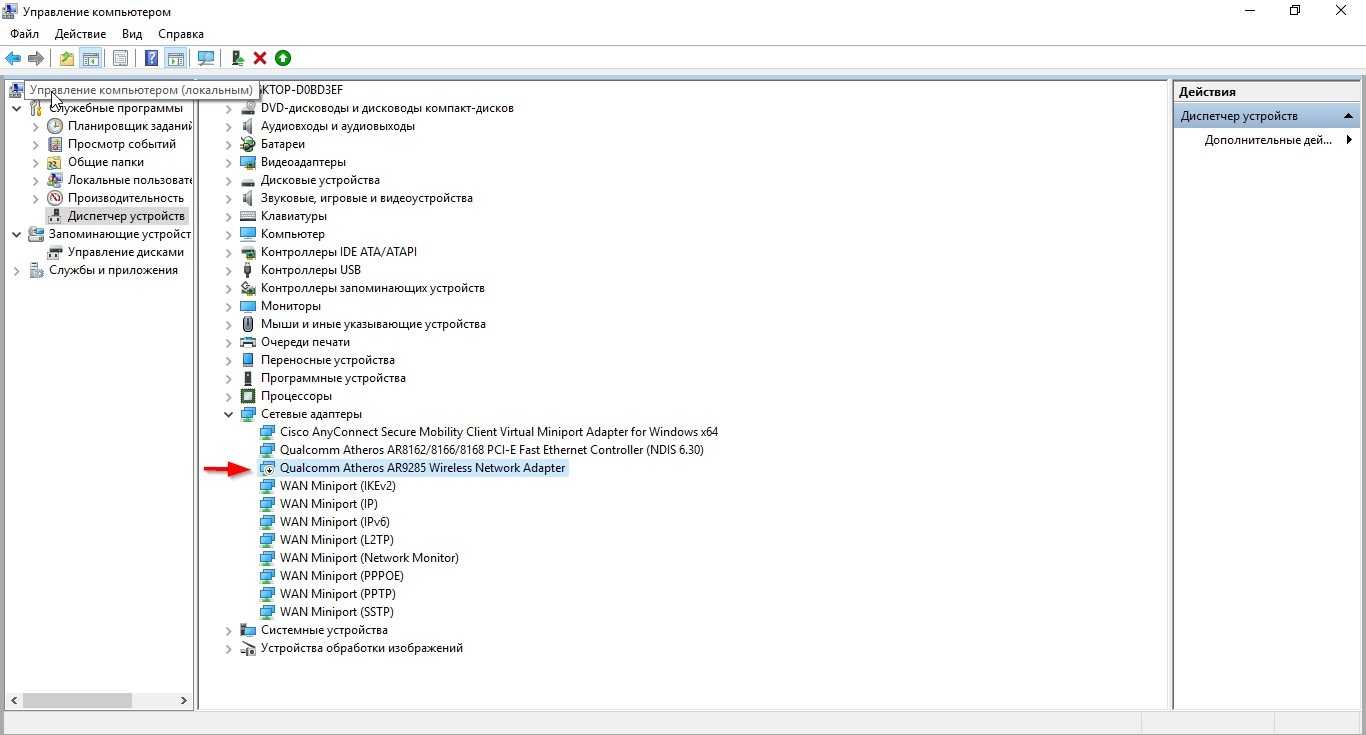
На новых прошивках есть возможность бесплатно получить до 1 терабайта облака для собственных нужд. А загружать туда файлы можно через это приложение.
ВНИМАНИЕ! С 2016 года хранилище «kuaipan» более не работает
- Для этого нажимаем на облачко по центру.

- В само верху найдите пунктик Not Login» и нажмите на него. Выбираем пункт как на картинке выше.
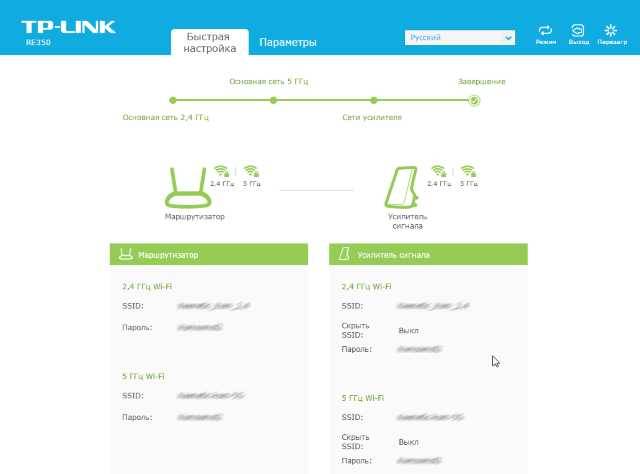
- Теперь можно зайти с уже существующей учётной записи MI» или тут же зарегистрироваться. Как только вы зайдете в учетную запись, то можете без проблем использовать все 1000 Гигабайт облака. Для загрузки файла в облако, просто открываем «Облако» через программу и перетаскиваем файл в центральную область. Нужно будет немного подождать, пока он загрузится.
Дальнейшая настройка роутера Xiaomi Mi Wifi Mini
Снова переходим по адресу miwifi.com и видим запрос на пароль. Сюда вписываем пароль доступа к настройкам, который мы придумывали вначале. Затем переходим на отдельную страничку в настройках и выбираем тип подключения (чаще всего это PPPoE), который при незнании можно узнать у интернет-провайдера. Затем задаём нужные настройки подключения (например, IP), которые также берём у своего провайдера или смотрим в договоре на подключение к Internet. Первое поле после типа подключения — это логин, второе — пароль. Отмечаем галочкой первый пункт, он означает ручную настройку дополнительных параметров. Готово, интернет должен заработать.
Если у вас вдруг возникло желание изменить название сети, пароль или отсоединить интернет на какой-то из частот, то снова зайдите в параметры и нажмите на третий по счёту пункт в верхнем меню, а затем на первый значок wi-fi в кружочке голубого цвета. В разделе 2.4G Wi-Fi, отметив точкой первый пункт, можно отключить роутер в данном диапазоне, а чуть ниже будет настройка 5G Wi-Fi. Где менять имя сети и пароль, вы увидите сами: они там прописаны в соответствующих полях, нужно их просто поменять.
Технические характеристики устройства
Пройдемся быстренько:
- Чип: MediaTek MT7620A;
- Стандарт беспроводной связи: 802.11a/b/g/n/ac с частотой 2.4/5 ГГц;
- Максимальная скорость беспроводного соединения: 1167 Мбит в секунду;
- Разъемы: 1xUSB Type A, 2xLAN (100 Мбит/с), WAN;

- Объем оперативной памяти: 128 МБ;
- Объем постоянной памяти: 16 МБ;
- Размеры: 149х30х138 мм;
- Масса: 253 г.
Производительность
Вкратце о тестах. При типах подключения IPoE, PPoE скорость загрузки близка к 100 Мбит/с (если быть точным – 94). При PPTP, L2TP всего 54 Мбит/с. Производительность в диапазоне 5 ГГц чуть веселее – близка к 200 Мбит/с. По кабелю скорость естественно также «тормозится» 100-мегабитными портами.
Подключение Xiaomi Mi Box Mini к телевизору
Подключаем приставку к HDMI порту на телевизоре и выбираем в качестве источника сигнала соответствующий вход. После нескольких приветственных слайдов нас попросят нажать на центральную кнопку «ОК» на пульте для коннекта его с приставкой
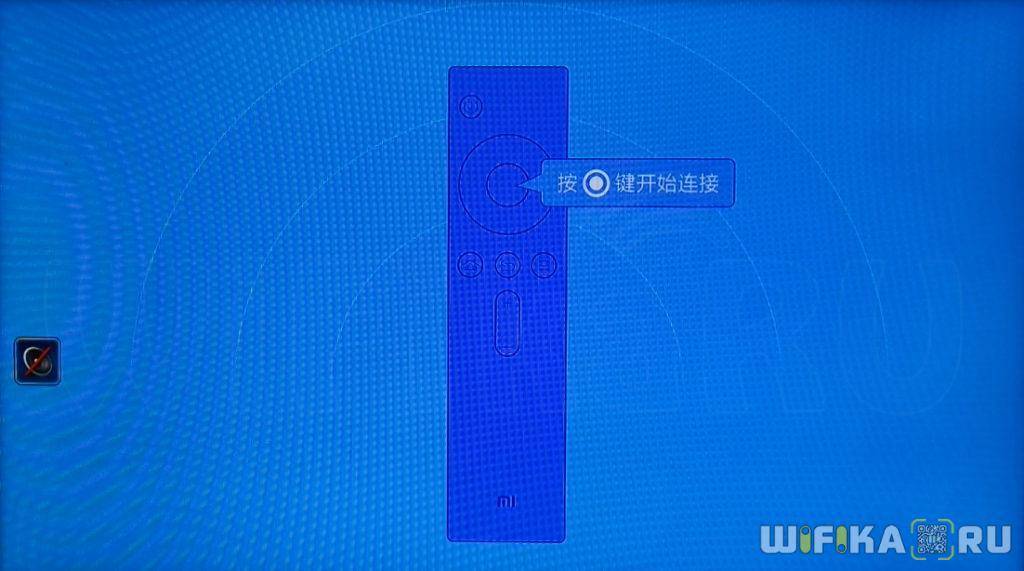
Посте того, как они нашли друг друга, переходим на следующую страницу для подключения к беспроводной точке доступа
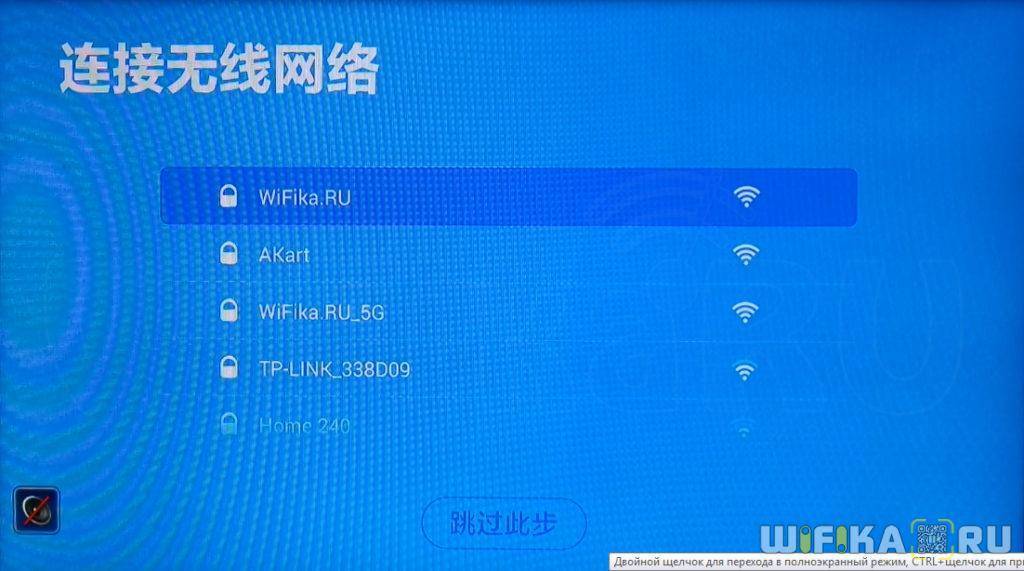
Вводим пароль, для чего используем клавиши пульта
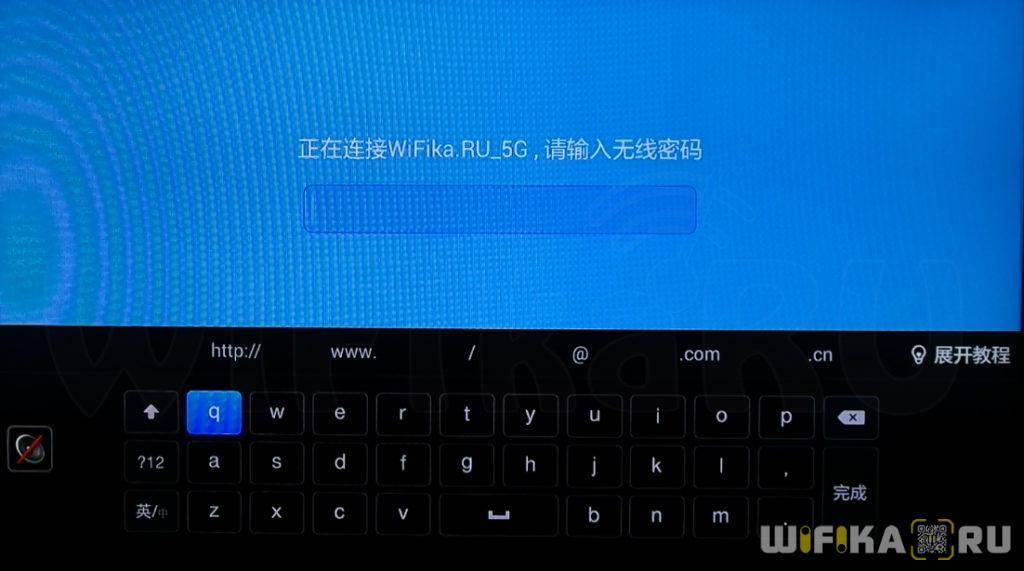
Далее откроется еще одна страница с иероглифами — настройки IP адреса. Тут я долго не разбирался — по умолчанию активировано получение его по DHCP, поэтому ничего не меняя, просто нажал на кнопку подтверждения — она внизу справа. Позже все можно будет настроить более детально.
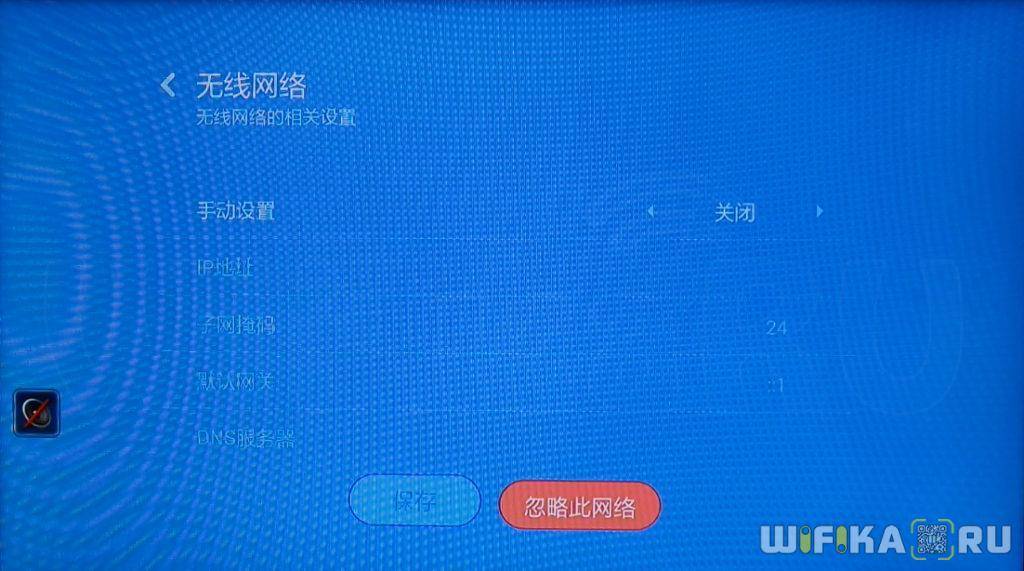
После этого попадем в главное меню, где все будет в китайских паучках. Разумеется, здесь нам ничего не разобрать, поэтому прежде, чем пользоваться надо перевести все на более нам понятный язык. К сожаленью, как во многих гаджетах Сяоми, здесь нет встроенной поддержки никакого другого языка.
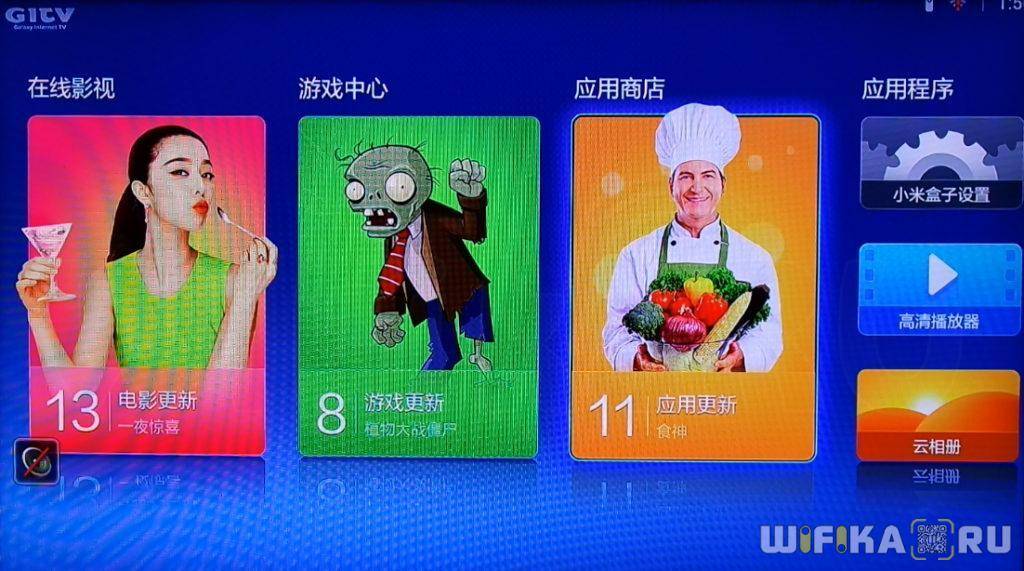
Поэтому нам необходимо будет установить стороннее приложение, позволяющее перевести интерфейс на английский язык. Кстати, здесь в качестве операционной системы используется немного модифицированный Android 4.4.2.
Инструкция по подключению
В связи с тем, что аппарат является одним из элементов системы «умного дома» компании Сяоми, то для его настройки потребуется фирменное приложение Mi Home. Скачать его на бесплатной основе можно из магазина Гугл, а установка не займет много времени.
Стоит учитывать, что производитель пока не предлагает русифицированную версию, поэтому придется пользоваться англоязычным вариантом.
Если используется роутер стороннего производителя, то настройка репитера Xiaomi Wi-Fi Amplifier 2 или первой версии предполагает выполнение следующих действий:
- Подключение аппарата к зарядному устройству или можно просто его вставить в USB-порт ноутбука, ПК и даже смарт-телевизора. Об успешности операции будет свидетельствовать мигание желтого светодиода;
- На смартфоне или ноутбуке открывается любая Вай-Фай сеть, в названии которой содержится текст Xiaomi-repiter, после чего надо к ней подключиться;
- В процессе установки в качестве локации выбирается «Континентальный Китай». Если данной надписи нет в английском варианте, то ищем иероглифы 中國大陸 и нажимаем на них;
- В установленном приложении требуется нажать на значок «+», расположенный в верхнем правом углу, а потом выбрать раздел Add device. Если в появившемся списке отсутствует устройство, то его поиск запускается при нажатии клавиши Scan;
- В новом окне выбирается своя сеть, а затем вводится установленный пароль. По окончанию нажимается Next;
- Затем следует дождаться окончания соединения и настройки прибора. Об окончании подключения будет свидетельствовать появление надписи Connected successfully. Здесь же можно выбрать место расположения аппарата. После этого будет создана сеть, название которой будет совпадать с именем основной Вай-Фай сети, единственное отличие – появится приставка «plus».
Если же пользователь использует усилитель сигнала Xiaomi Mi Wi-Fi Amplifier Pro для любого роутера компании Сяоми, то процесс подключения проходит намного быстрее и проще. Достаточно только вставить прибор в порт USB и дождаться, когда цвет светодиода изменится с желтого на синий, что будет означать окончание процедуры.
Настройка L2TP на роутере Xiaomi Mi Wi-Fi Router 4
1. Переходим в меню интерфейса и нажимаем на “Advanced”, далее на значок “VPN”, после на кнопку “Add service”.
2. Во всплывающем окне в строчке “Protocol” выбираем “L2TP”3. В строке “Name” пишем любое слово на латинском, ниже, в строке “Server” указываем ip-адрес сервера, “Username” – Имя пользователя, “Password” – Пароль. Все вышеперечисленные данные Вам предоставляет провайдер (Организация, которая провела Вам интернет). Все эти данные обычно прописываются в договоре с провайдером. Если по какой-то причине не смогли их найти, Вам необходимо позвонить на горячую линию провайдера и узнать как их можно получить.4. Нажимаем “Save” – сохраняем настройки.
Описание

Пользователь начинает проникаться доверием к устройству уже просто подержав его в руках. Качество корпуса на высоте, без малейших намеков на сдвиги элементов и скрипы.

Хотя сверхкомпактные размеры не позволили оснастить заднюю панель прибора многочисленными медными портами, но для домашнего использования здесь присутствует все необходимое, включая USB-разъем с возможностью подключения внешнего жесткого диска.

Также прибор имеет два стандартных LAN, один WAN-разъем и утопленную кнопку для сброса настроек.
Специалисты «Ксиаоми» внедрили очень удобное решение для складывания внешних антенн маршрутизатора. Благодаря этому они простым движением складываются параллельно корпусу, что позволяет безопасно транспортировать беспроводной прибор и быстро вводить его в эксплуатацию.
А ведь часто производители антенны делают складывающимися поперек корпуса либо откручивающимися, т. е. съемными.

Устройство надежно устанавливается на гладкой поверхности, так как имеет прорезиненные ножки. Щели охлаждения расположены снизу, что не позволяет пыли и загрязнениям попадать на внутренние аппаратные составляющие прибора. Сверху и по торцам корпус устройства полностью закрыт практичным матовым пластиком.
Ничего лишнего передняя панель не содержит. Здесь, кроме надписи «MI», установлен лишь один-единственный светодиод, который указывает на режим работы маршрутизатора, изменяя цвет своего свечения.

К отрицательным моментам следует отнести отсутствие возможности крепления на вертикальной поверхности. К сожалению, для этого на корпусе производитель не предусмотрел специальных приспособлений.
Скорость работы повторителя WiFi Xiaomi Mi Amplifier 2
Мы конечно же произвели замеры скорости репитера и, зная качество других устройств данной фирмы, были немного опечалены результатами. Оказалось, что он почти в два раза срезает скорость интернета.
- Подключение через роутер Xiaomi по WiFi напрямую
- Подключение через Mi Amplifier
Из этого делаем вывод, что для чего-то серьезного, типа просмотра онлайн видео в высоком разрешении, использовать его не получится, но как быстрое средство без заморочек и настроек расширить сеть для интернет-серфинга по сайтам вполне достойный вариант.
Плюсы и минусы
Простота подключения
Настройка через приложение
Внешний вид
Цена
Только 2.4 ГГц
Нет внешних антенн
Приложение не русифицировано
Настройка Xiaomi Mi Mini со смартфона или планшета Android
Настройки с iPhone/iPad/iPod (и даже с Apple Watch, как только Apple выпустит мини-версию приложения Xiaomi Mi Mini для своих смарт-часов) и настройка с Android-гаджетов мало чем отличается. В качестве примера — настройка с Android-смартфона.
- Скачайте, установите с Google Play и запустите приложение MiRouter.
- Подключитесь к вашей сети Xiaomi и выберите пункт «Настроить новый роутер».
Выберите настройку нового роутера и домашнюю сеть в MiRouter
- Выберите домашний тип сети и нажмите кнопку «Далее», дождитесь обнаружения работающего соединения.
- Введите имя и пароль сети и нажмите кнопку завершения настроек.
Проверьте работу подключения и смените настройки сети (если требуется)
Теперь роутер будет работать с обновлёнными настройками.







